Ci possono essere molte ragioni diverse per la bassa velocità di Internet. I programmi sul computer, i fattori che riducono la potenza del Wi-Fi e persino i cavi collegati al modem influiscono sulla velocità di Internet. I segnali in uscita dal modem interagiscono con l’ambiente. I segnali Wi-Fi potrebbero essere danneggiati o persi a causa di diversi fattori come vetri, pareti, muri, e dispositivi elettronici. Questa è una situazione che influisce direttamente sulla velocità di Internet. Cerca di posizionare il modem al centro della casa il più possibile per aumentare la potenza del Wi-Fi. Cerca di posizionare il modem in un luogo in qui sia al centro dell’attenzione di tutti i dispositivi, ovviamente il luogo del modem ha un ruolo importante per la connessione.
Anche se il luogo del modem per te e chiaramente ottimo, devi prendere in considerazione la tua regione e la copertura del servizio che il provider offre. Chiedi al tuo operatore la copertura della tua zona, potrebbe sorgerti il dubbio di chiedere anche una “stima” sui valori della velocità, ma purtroppo nessun operatore sarebbe sincero per stimare una velocità della tua zona anche per motivi commerciali.
Molti elettrodomestici come forni a microonde e frigoriferi sono ora collegati indirettamente a una rete wireless o utilizzano segnali diversi. Questi includono sistemi home theater, sistemi audio Bluetooth, televisori. Anche i dispositivi elettronici posizionati molto vicino al modem possono causare interferenze nel segnale. Per questo motivo, tenete il modem lontano dai dispositivi elettronici di cui abbiamo appena parlato.
Riavvio del modem
Linkem purtroppo non ci dà un Ip statico perche possiede una connessione LTE, quindi a radiofrequenze tramite IP dinamici. Si puoi richiederlo ma avrà un prezzo. Quindi quando rimani connesso a Internet tramite lo stesso IP per molto tempo, la tua velocità di Internet viene notevolmente ridotta a causa della densità. Pertanto, è possibile ottenere un nuovo IP riavviando la connessione con il pulsante retro al modem.
Questo funzionerà anche in caso di surriscaldamento del modem o di errore del software, a parte i conflitti IP. I modem lasciati accesi per molto tempo si surriscaldano seriamente. Il surriscaldamento dei modem potrebbe presentare problemi hardware e influire sulla velocità di Internet. Per questo motivo è possibile spegnere periodicamente il modem e riaccenderlo dopo aver atteso 10 secondi.
Cambiare Canali Wifi
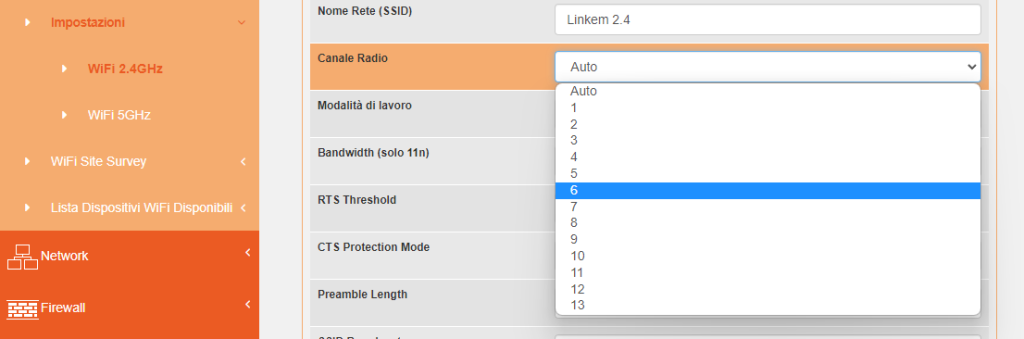
Accedi all’interfaccia del tuo modem seguendo l’ip locale per accedere al modem; 192.168.1.1. Potrebbe servirti le credenziali di accesso, controlla dentro la scatola del prodotto, dovresti avere un volantino delle istruzioni con le credenziali di accesso. Segui Wifi > Impostazioni > WIFI 2.4Ghz oppure WIFI 5Ghz vai alla voce Canale radio per impostare il canale più libero possibile. Se non sei sicuro puoi tranquillamente lasciare nella voce Auto.
La commutazione del canale Wi-Fi può funzionare al meglio se nella tua zona è presente più di una rete Wi-Fi. Ad esempio, se le reti Internet dei tuoi vicini sono molto buone nella tua stanza, ciò potrebbe causare interferenze nel segnale. L’unico modo per risolvere questo problema è cambiare il canale Wi-Fi. Ti consigliamo di cercare il supporto tecnico del servizio clienti per scoprire quali canali sono disponibili e adatti a te.
Impostazioni Ottimali
Abbiamo cercato di migliorare la connettività del modem tramite alcune modifiche, anche se non abbiamo molta copertura queste impostazioni ci fanno fatto guadagnare qualche Mbt.
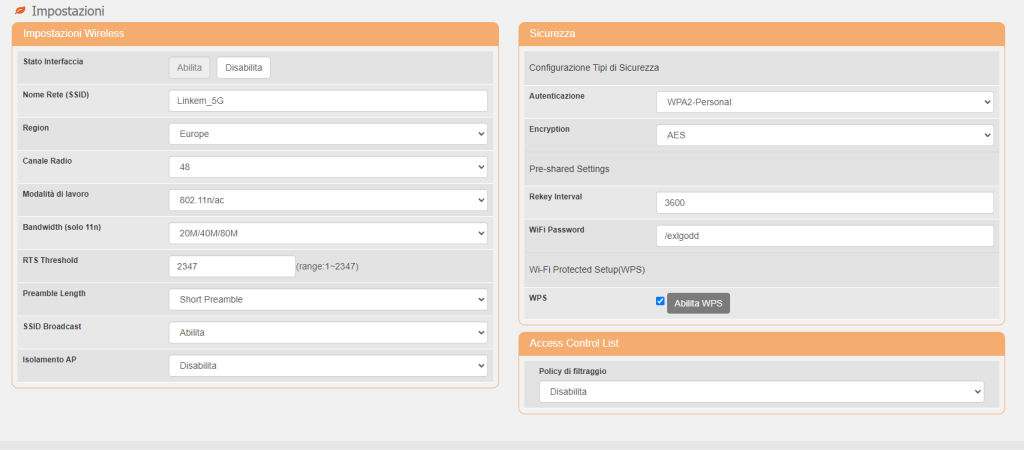
Le impostazioni possono variare a seconda della connessione che si utilizza, ad esempio se 2.4 ghz o 5Ghz. Potresti avere un dispositivo per connetterti ad internet che non supporta la banda 5ghz, quindi potresti provare a settare tale impostazioni sulla banda a 2.4Ghz. Se stai utilizzando un solo dispositivo in casa dovresti assolutamente impostare Preamble Length che si trova nella banda a 2.4Ghz in Short Preamble. Per sapere di più sul Preamble dai un’occhiata al nostro articolo.
Modalità di lavoro, le cinque tecnologie Wi-Fi (802.11) (a, b, g, n e ac) sono spesso abbreviate BGN, ABGN e A/B/G/N/AC nelle specifiche per router wireless, punti di accesso Wi-Fi e il Wi-Fi nei dispositivi portatili. Ad esempio, “N” significa 802.11n. Imposta questo valore a 802.11b/g/n che ti permetterà una larghezza di banda nominale fino a 1300 Mbps sulla banda 5 GHz più fino a 450 Mbps su 2,4 GHz.
WiFi Site Survey
Il suo scopo di WIFI Site Survey è rilevare e identificare le fonti di interferenza, calcolare la copertura radio e l’indice di qualità dei canali utilizzati in tempo reale. Questo controllo ottimizzerà la tua copertura WiFi e migliorerà la qualità della tua rete WiFi:
- Riduzione delle disconnessioni premature
- Streaming migliorato
- Rilevamento di problemi di configurazione del terminale
- Diagnosi di un impianto da sviluppare
- Esecuzione di una mappatura per una migliore distribuzione degli access point WiFi per ottenere una distribuzione uniforme del segnale radio

Isolamento AP
Impostazione “AP Isolation” sugli Access Point
Se l’impostazione “Isolamento AP” sui punti di accesso (AP) in un sistema Wi-Fi è impostata su “Abilita”, gli utenti lavoreranno come se si trovassero in VLAN diverse. Nessuno degli utenti connessi a questo AP può comunicare tra loro o addirittura eseguire il ping l’un l’altro. Grazie all’attivazione di questa impostazione, gli utenti possono scambiarsi dati, trasmissioni, ecc. Verrà impedito il traffico non necessario causato da tali flussi di dati sulla rete e verrà stabilita una comunicazione più sana tra gli AP e gli utenti.
D’altra parte, poiché questa impostazione è “Abilitata”, computer di lavoro, stampanti, ecc. Poiché i dispositivi sono isolati l’uno dall’altro, non saranno in grado di lavorare insieme. Se esiste l’obbligo di utilizzare dispositivi che devono funzionare insieme nella rete, questa impostazione dovrebbe essere “Disabilitata”. Dopo queste modifiche apportate alle impostazioni, è necessario riavviare l’AP.
RTS Threshold
Quando il terminale desidera inviare informazioni, attiva RTS (Request to Send) e attende che l’altra parte attivi CTS (Clear to Send) e inizia a inviare informazioni quando CTS è attivo, viene chiamato “RTS-CTS Handshake”. Soglia RTS è la dimensione minima del valore specificato per questa operazione. Soprattutto se nell’ambiente sono presenti molti dispositivi wireless che operano sullo stesso canale, l’abbassamento di questa soglia ridurrà la perdita di pacchetti. Il valore predefinito per questa impostazione è in genere 2347 byte.
Impostare DDNS
Se hai letto qualche riga dell’articolo, abbiamo parlato che linkem usa gli IP dinamici, quindi avremo ogni volta dei IP diversi. Se stai usando qualche apparato in qui la sicurezza deve essere sottoposto a scansione e accesso solamente ad un indirizzo IP statico, puoi settare questa impostazione sul provider dns preferito.
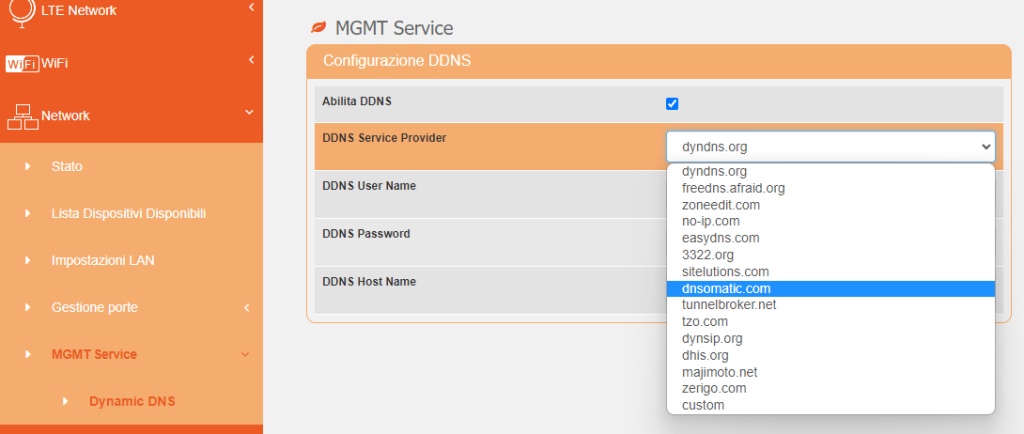
Per ottenere un ip statico dovrai registrarti al provider che vorresti usufruire, per poi inserire nelle opposite caselle le credenziali della connessione DNS.
Ricapitolando; la velocità di internet può essere ottimizzato utilizzando e seguendo le istruzioni che abbiamo condiviso qui sopra. Ove risiedi e la copertura di rete sono i fattori più importanti, a seguire dovresti scegliere un canale più libero. Utilizza Site Survey per identificare il canale migliore per la connessione.
netsh int tcp set global autotuninglevel=normal
Questo comando imposterà la finestra di ricezione TCP su Normale dallo stato disabilitato o limitato. Apri CMD in modalità amministratore e incolla il comando. La finestra di ricezione TCP è uno dei fattori chiave nella velocità di download di Internet. Pertanto, impostare la finestra di ricezione TCP su “Normale” ti aiuterà sicuramente ad aumentare la velocità di Internet.
netsh interface tcp set heuristics disabled
Disabilitare l'”euristica di ridimensionamento delle finestre” per eliminare l’override della modalità “limitata” e lasciare sempre che il “ridimensionamento delle finestre TCP” funzioni in modalità “normale”, come dovrebbe essere per tutte le connessioni a banda larga domestiche.
E tutto.

